

|
Windows 10是美國微軟公司研發的跨平臺及設備應用的操作系統。是微軟發布的最后一個獨立Windows版本。Windows 10共有7個發行版本,分別面向不同用戶和設備。截止至2018年3月7日,Windows 10正式版已更新至秋季創意者10.0.16299.309版本,預覽版已更新至春季創意者10.0.17120版本
新系統裝完第一件事莫過于安裝七七八八的運行環境,其中Win10.NET Framework則是非常重要的。今天小編教大家一個簡單快捷Win10離線安裝.NET Framework的方法。 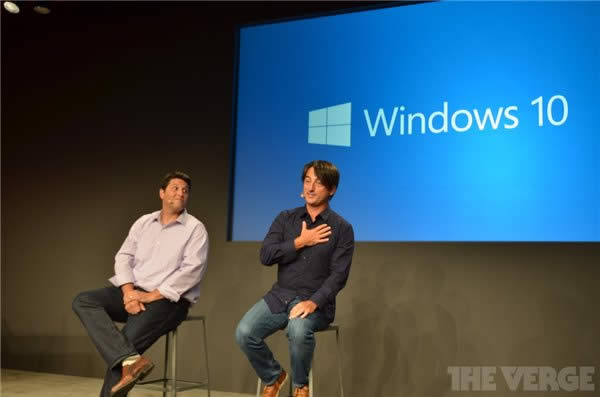 如果你選擇“下載并安裝此功能。Windows將從Windows更新中獲取所需的文件并完成安裝”,那么你就耐心等吧,下載的速度奇慢。那么現在Microsoft酋長就教你一種無需在線下載,只需要有Win10 ISO文件即可本地安裝.NET Framework 3.5的方法技巧。 【Win10系統離線安裝.NET Framework小技巧】 1.首先在Win10 ISO文件上點擊右鍵,選擇“裝載”。如圖: 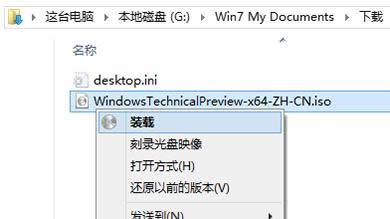 2.“這臺電腦”中就會顯示虛擬光驅“DVD驅動器(L:)”,記下盤符“L:”。 3.然后以管理員身份運行命令提示符,在“管理員:命令提示符”窗口中輸入以下命令: dism.exe /online /enable-feature /featurename:netfx3 /Source:L:sourcessxs 注:其中的盤符L要改成你實際的虛擬光驅盤符!  4.回車,等待部署完畢,進度100%,提示“操作成功完成”。這樣即完成了Win10安裝.NET Framework 3.5。 5.驗證:你可以打開控制面板,進入“程序”,點擊“程序和功能”下的“啟用或關閉Windows功能”。如圖: 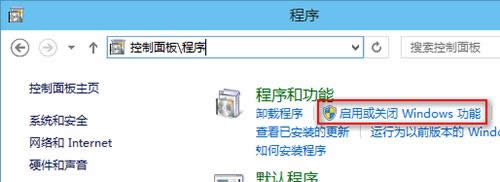 6.然后在打開的“Windows功能”窗口中查看“.NET Framework 3.5(包括.NET 2.0和3.0)”,如果已經被選中,則證明已經安裝成功。如圖: 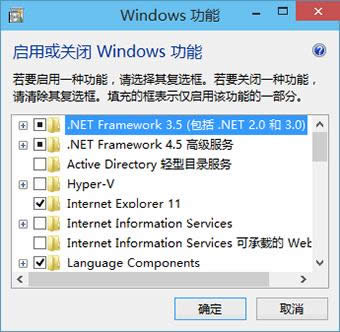 有些用戶可能會想,我直接在“Windows功能”窗口中選中“.NET Framework 3.5(包括.NET 2.0和3.0)”,再點擊“確定”不就可以安裝了嗎?何必還要費前面那個功夫呢?其實你通過這種方式安裝仍然要通過Windows更新在線下載安裝的,速度當然也是很慢的。 新技術融合:在易用性、安全性等方面進行了深入的改進與優化。針對云服務、智能移動設備、自然人機交互等新技術進行融合。Windows 10所新增的Windows Hello功能將帶來一系列對于生物識別技術的支持。除了常見的指紋掃描之外,系統還能通過面部或虹膜掃描來讓你進行登入。當然,你需要使用新的3D紅外攝像頭來獲取到這些新功能。 |
溫馨提示:喜歡本站的話,請收藏一下本站!